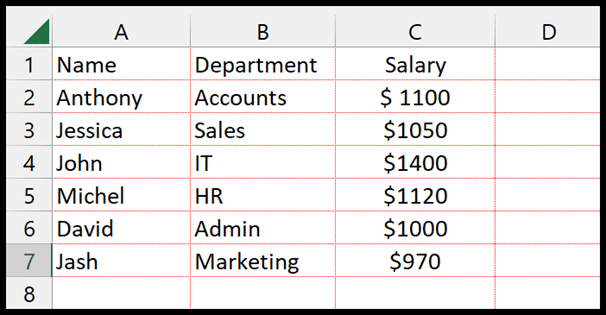Como alterar a cor da borda no excel?
No Excel, a cor da borda da célula é cinza por padrão e você pode inserir facilmente uma borda preta na área selecionada de sua escolha. Mas às vezes você precisa ter uma cor de borda diferente.
Neste tutorial, veremos etapas rápidas para alterar a cor da borda das células selecionadas e alterar a cor de todas as células em toda a planilha (grade).
Etapas para alterar a cor da borda da fita
Em alguns casos, você deseja alterar a cor da borda da célula e a primeira maneira de alterá-la é usar a lista suspensa da borda.
- Primeiro, vá para a guia Início e no grupo Fonte, clique no menu suspenso Todas as Bordas.
- Depois disso, você receberá uma lista de opções e escolherá uma cor de linha a partir daí.
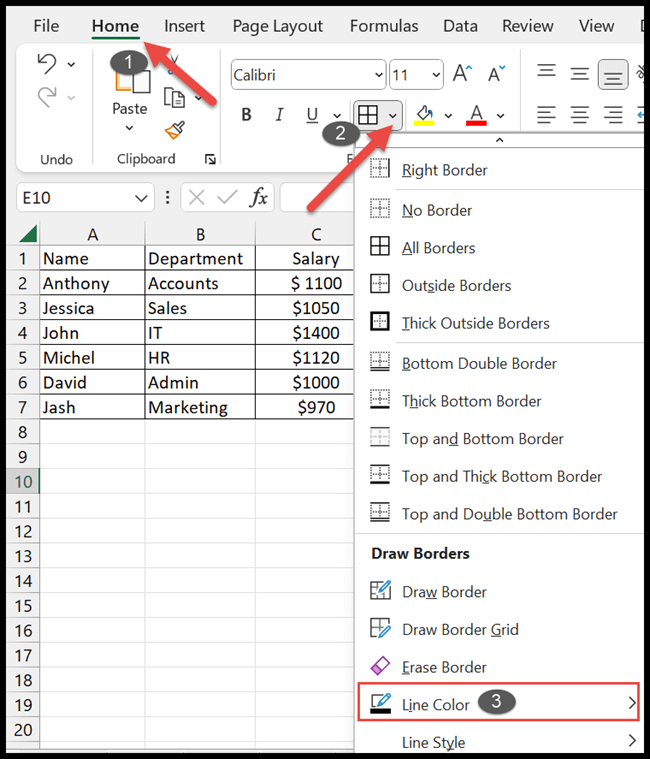
- Agora uma lista com diferentes opções de cores aparecerá e você poderá selecionar a cor de sua preferência.
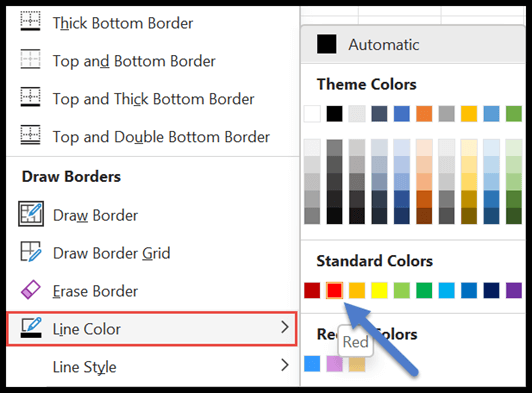
- Depois de selecionar a cor, você verá que o cursor foi convertido em um lápis de desenho.
- E agora você pode desenhar a borda das células desejadas com a cor escolhida usando um lápis.
Como você pode ver, a cor da borda da linha superior mudou.
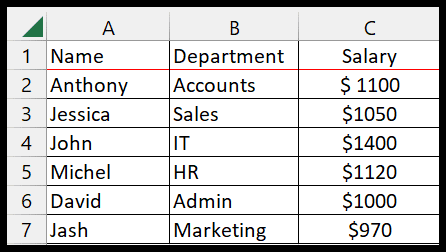
Nota: Você pode alterar a cor da borda sem primeiro selecionar as células usando este método.
Altere a cor da borda usando a opção Formatar células
Existem várias etapas para alterar a cor da borda na caixa de diálogo Formatar células.
- Neste método, você precisa selecionar o intervalo de células cujas cores da borda deseja alterar.
- Depois disso, clique com o botão direito nas células selecionadas e escolha a opção Formatar células.
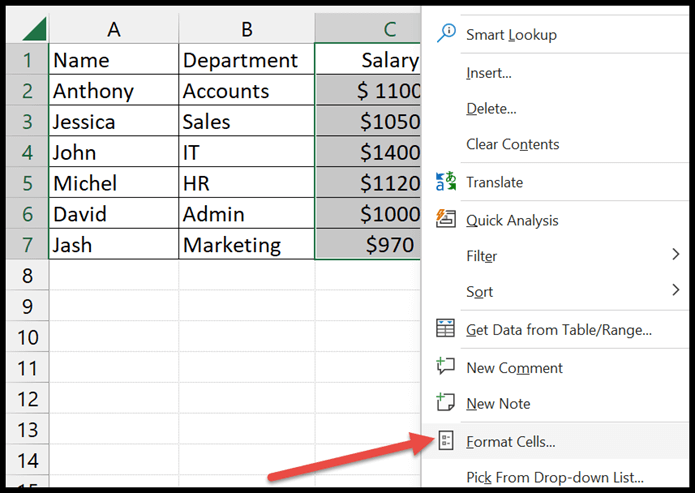
- Com a caixa de diálogo Formatar células aberta, clique na guia Borda para personalizar a cor da célula da borda.
- Agora clique na lista suspensa de cores e selecione a cor para alterar a borda da célula na lista a seguir.
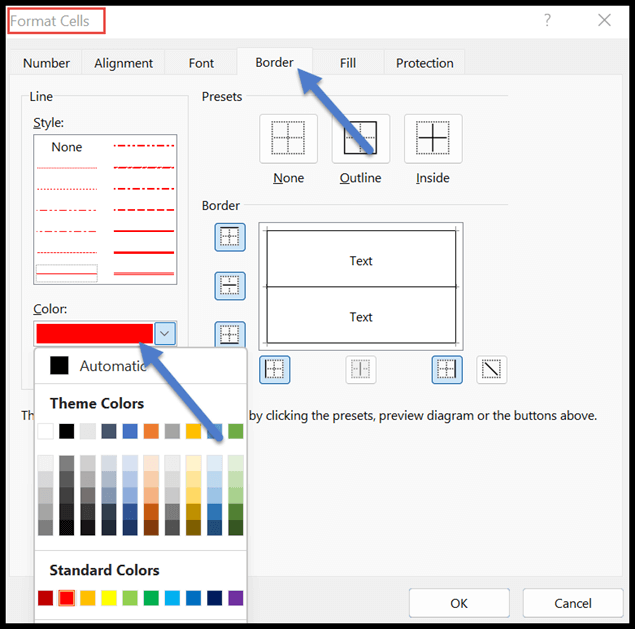
- Em seguida, escolha um dos estilos de borda das melhores predefinições.
- Após alterar as configurações de borda e cor, clique no botão ok para aplicar.
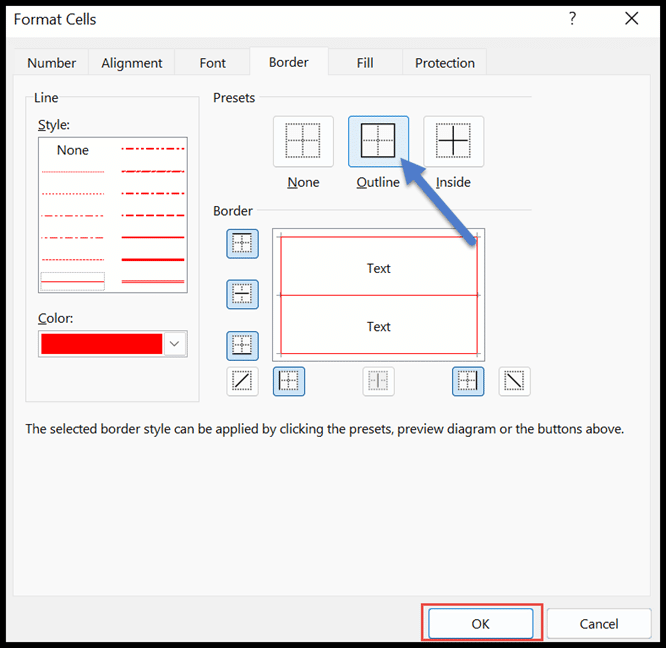
- Ao final, você pode ver que a cor da borda das células selecionadas da coluna C da planilha mudou de preto para vermelho.
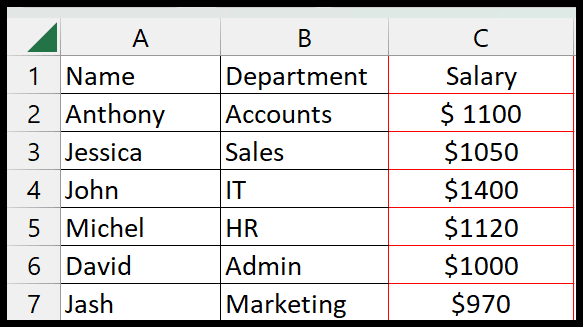
Altere a cor da grade para usar como bordas
Se você não quiser usar uma borda em uma planilha, há outra opção útil: alterar a cor da grade de toda a planilha.
Por este método, você pode alterar a cor da grade de toda a planilha em vez de selecionar um determinado número de células seguindo as etapas abaixo:
- Em primeiro lugar, clique na guia Arquivo e escolha Opções em Mais.
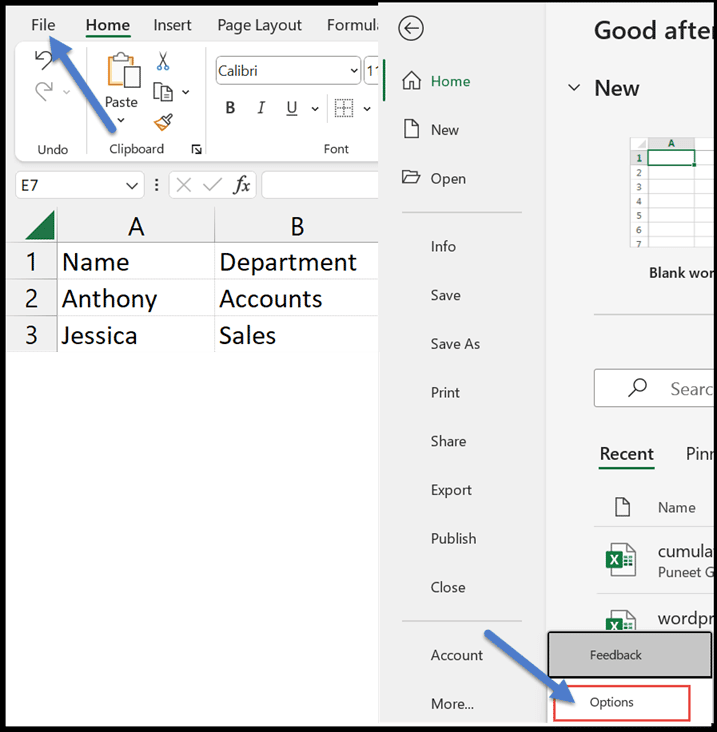
- A janela Opções do Excel aparecerá e clique na opção Avançado do menu.
- Agora, role a lista de opções do lado direito e confira as opções de exibição desta planilha.
- Nele, você verá a opção Grid Color na categoria Show Grid.
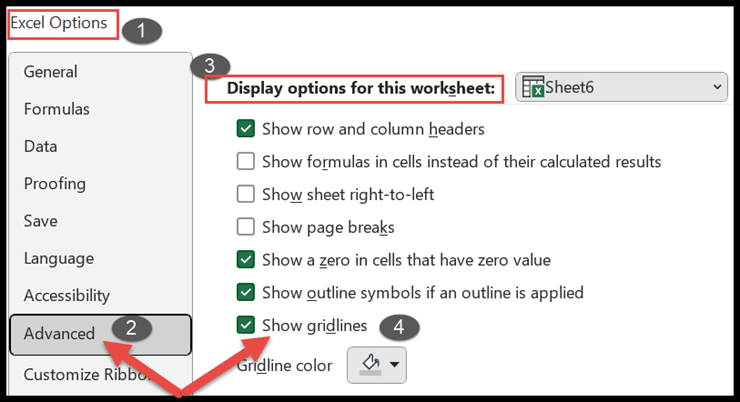
- Clique na lista suspensa Cor da grade para escolher a cor desejada e pressione OK.
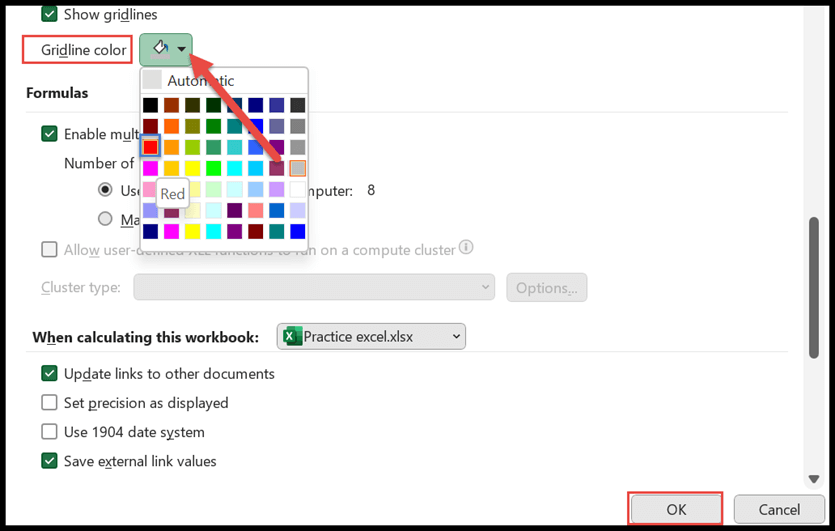
- Finalmente, você pode ver que a cor da borda de toda a planilha mudou para vermelho.